Google hat Fastboot und ADB als eigenständige Version veröffentlichtBinärdateien im letzten Jahr. Sie können sie herunterladen, wenn Sie nicht das gesamte Android SDK herunterladen möchten. Verglichen mit der massiven SDK-Datei sind diese Tools winzig. Wenn Sie kein Entwickler sind, benötigen Sie diese normalerweise, um Ihr Gerät zu modifizieren. Um es zu verwenden, müssen Sie die Tools in den gleichen Ordner extrahieren wie beispielsweise das Image, das Sie auf Ihrem Android-Gerät flashen möchten. Auf die Tools kann von keinem Ordner Ihrer Wahl aus zugegriffen werden. Die gute Nachricht ist, dass Sie systemweit auf Fastboot- und ADB-Tools zugreifen können, wenn Sie wissen, wie Sie diese einrichten.
Was du brauchst
Fastboot- und ADB-Binärdateien für Windows.
Extrahieren Sie Fastboot- und ADB-Dateien
Extrahieren Sie die Fastboot- und ADB-Dateien. Öffnen Sie diesen PC unter Windows 10 und wechseln Sie zu Ihrem Betriebssystemlaufwerk, d. H. Dem Laufwerk, auf dem Windows installiert ist.
Erstellen Sie einen neuen Ordner mit dem Namen "Android". In dem Fastboot- und ADB-Ordner, in den Sie die Dateien extrahiert haben, befindet sich ein Ordner "Plattform-Tools". Kopieren Sie es in den soeben erstellten Android-Ordner.

Umgebungsvariablen bearbeiten
Dieser Abschnitt ist nicht so beängstigend wie es klingt. Öffnen Sie die Control Panel App. In Windows 10 können Sie die Suchleiste verwenden, um sie zu öffnen. Gehen Sie zu System und Sicherheit> System.
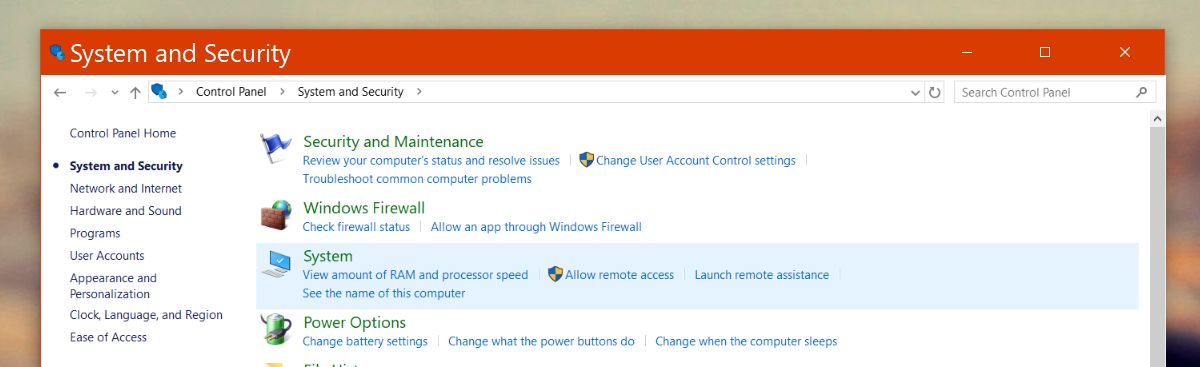
Wählen Sie im Systemfenster im Abschnitt "Einstellungen für Computername, Domäne und Arbeitsgruppe" die Option "Einstellungen ändern".
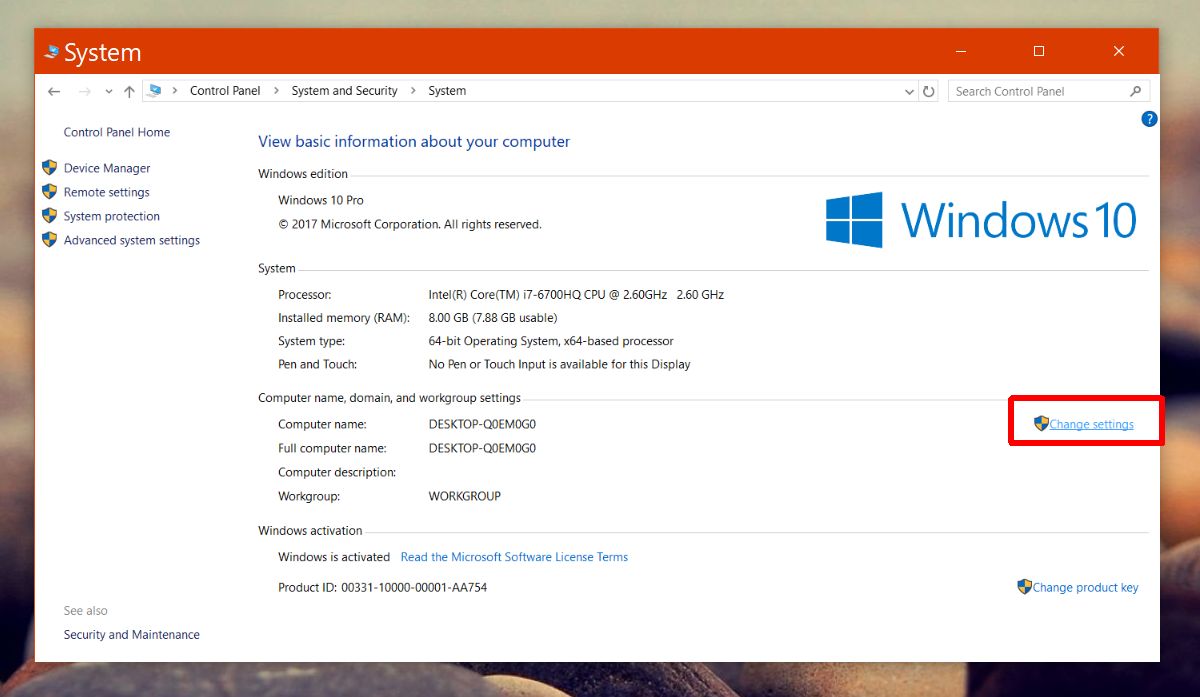
Wechseln Sie im Fenster Systemeigenschaften zur Registerkarte Erweitert. Klicken Sie auf die Schaltfläche "Umgebungsvariablen".
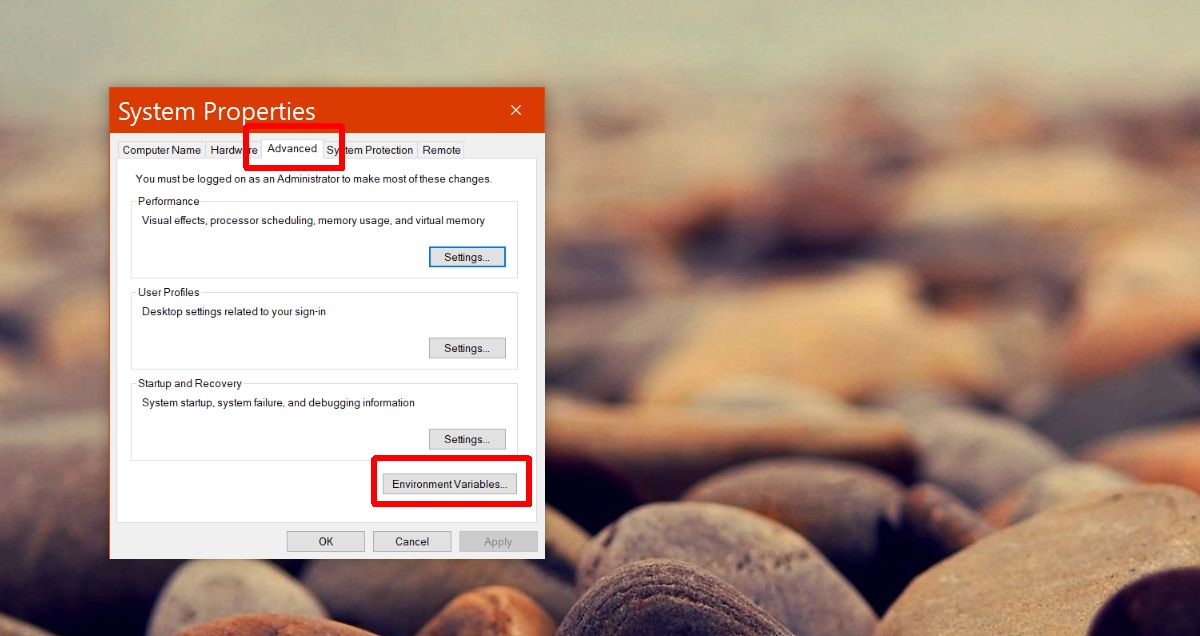
Das Fenster Umgebungsvariablen wird geöffnet. Hier sehen Sie eine Liste der Standard-Umgebungsvariablen. Doppelklicken Sie auf den Eintrag "Pfad". Ein neues Fenster mit dem Namen "Umgebungsvariable bearbeiten" wird geöffnet. Klicken Sie auf die Schaltfläche "Neu" und geben Sie den Pfad zum oben erstellten Plattform-Tools-Ordner ein. Klicken Sie auf OK und starten Sie Ihr System neu.
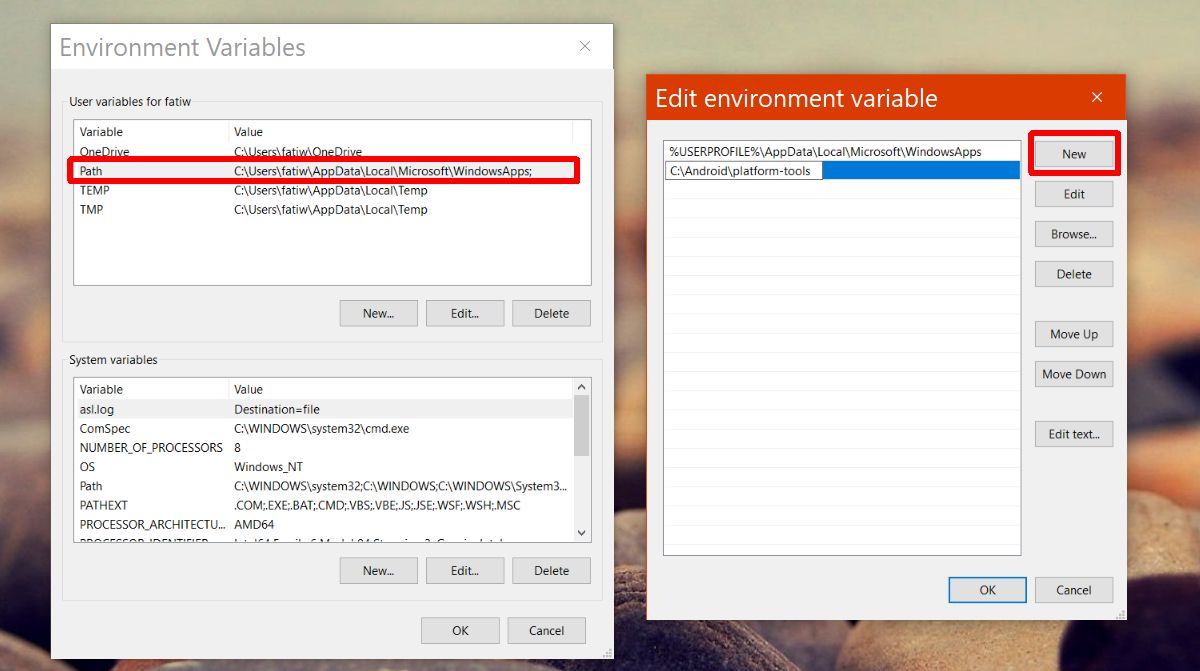
Systemweiter Zugriff auf Fastboot und ADB
Öffnen Sie die Eingabeaufforderung und geben Sie "fastboot" ein. Sie können jetzt von überall darauf zugreifen, ohne den Ordner platform-tools in das Verzeichnis zu verschieben, in dem Sie es verwenden möchten.
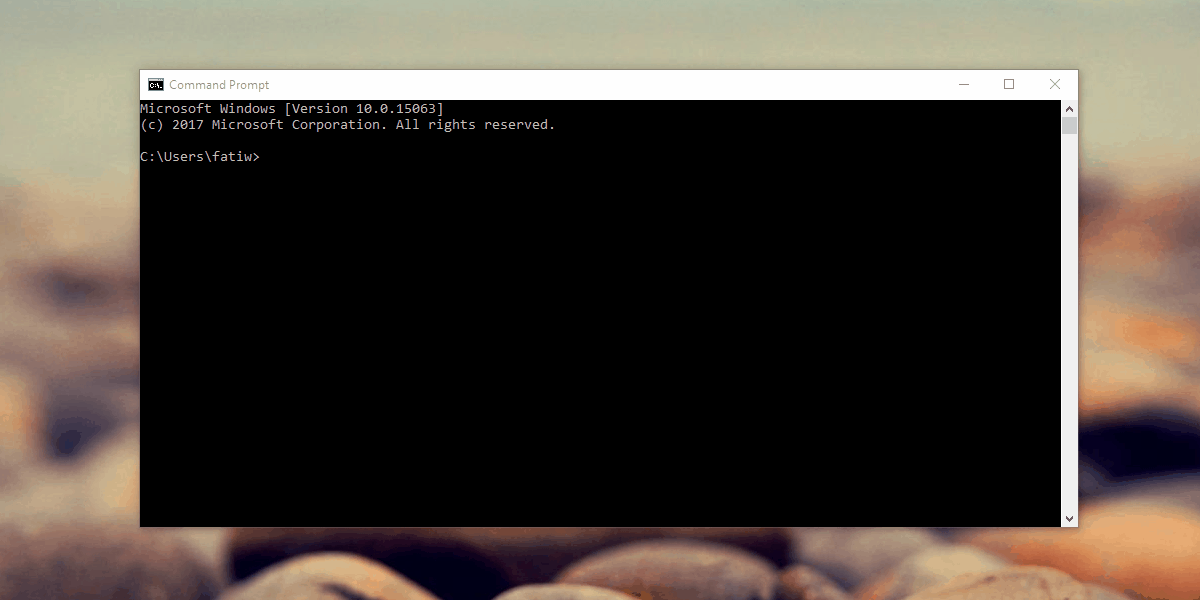
Wenn Sie jemals den Ordner Platform-tools in einen Ordner verschiebenanderen Speicherort müssen Sie den Pfad aktualisieren, den Sie in Umgebungsvariablen angegeben haben. Sie müssen den Ordner nicht unbedingt auf Ihrem Betriebssystemlaufwerk speichern, es ist jedoch besser, als ihn auf anderen Laufwerken zu speichern.
Wenn Sie das Android SDK installiert haben, können SieFügen Sie weiterhin Fastboot- und ADB-Tools als Umgebungsvariable hinzu. Dies ist sicherlich der einfachste Weg, auf diese Tools zuzugreifen, und die Bearbeitung ihres Pfades ist ziemlich einfach, falls dies erforderlich sein sollte. Dies funktioniert in allen Windows-Versionen von Windows 7 bis Windows 10.
über XDA-Foren












Bemerkungen